第六章数据库一览.docx
《第六章数据库一览.docx》由会员分享,可在线阅读,更多相关《第六章数据库一览.docx(11页珍藏版)》请在冰点文库上搜索。
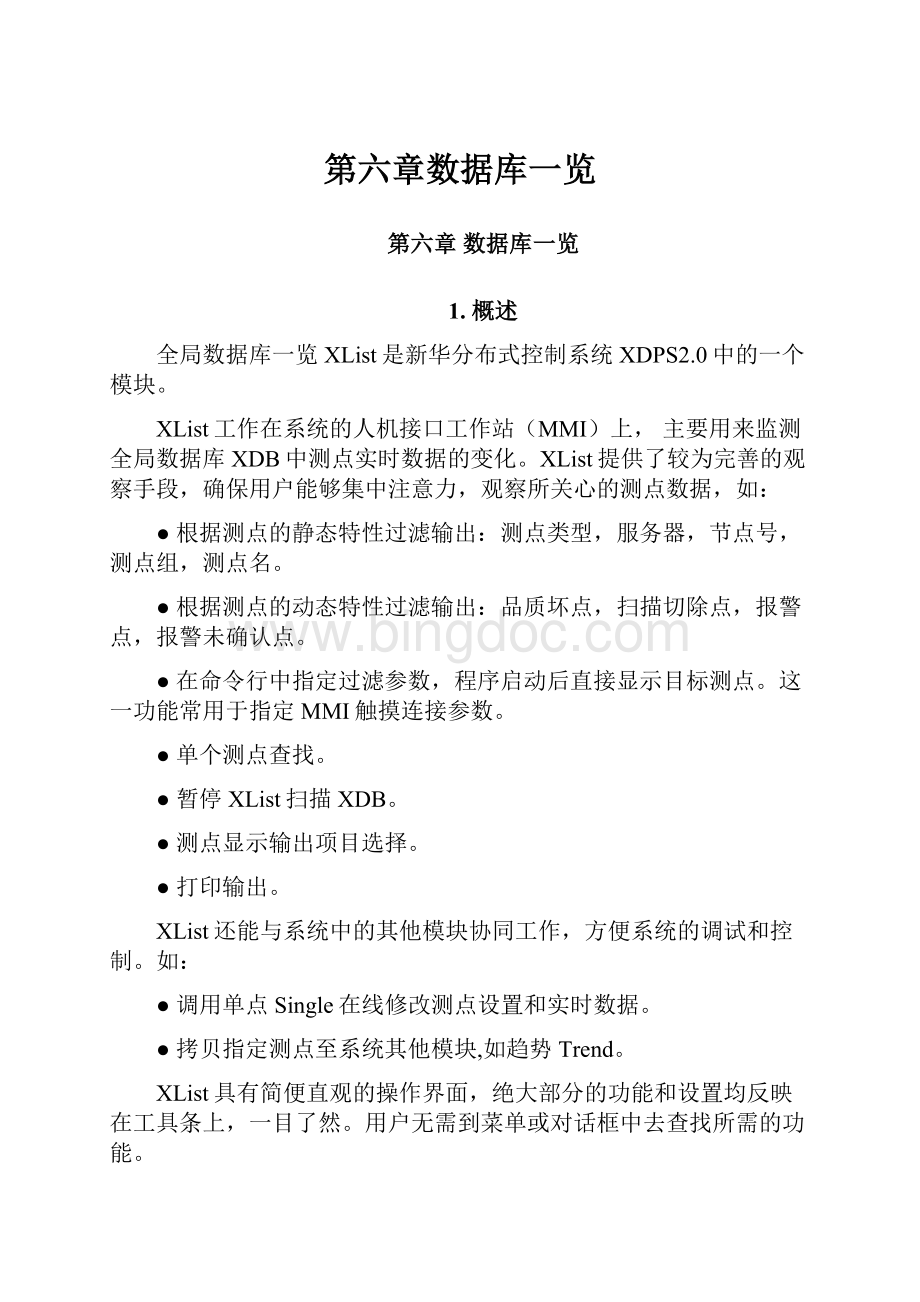
第六章数据库一览
第六章数据库一览
1.概述
全局数据库一览XList是新华分布式控制系统XDPS2.0中的一个模块。
XList工作在系统的人机接口工作站(MMI)上,主要用来监测全局数据库XDB中测点实时数据的变化。
XList提供了较为完善的观察手段,确保用户能够集中注意力,观察所关心的测点数据,如:
●根据测点的静态特性过滤输出:
测点类型,服务器,节点号,测点组,测点名。
●根据测点的动态特性过滤输出:
品质坏点,扫描切除点,报警点,报警未确认点。
●在命令行中指定过滤参数,程序启动后直接显示目标测点。
这一功能常用于指定MMI触摸连接参数。
●单个测点查找。
●暂停XList扫描XDB。
●测点显示输出项目选择。
●打印输出。
XList还能与系统中的其他模块协同工作,方便系统的调试和控制。
如:
●调用单点Single在线修改测点设置和实时数据。
●拷贝指定测点至系统其他模块,如趋势Trend。
XList具有简便直观的操作界面,绝大部分的功能和设置均反映在工具条上,一目了然。
用户无需到菜单或对话框中去查找所需的功能。
2.安装
XList作为XDPS系统的一个模块,通常随其他模块,由集成的安装程序统一安装,并设置工作环境。
为了确保系统中各模块能够协调可靠地工作,一般情况下,不建议用户单独安装或拷贝XList。
3.设置
XList的运行环境无需特别设置,基本上依据操作系统的设置而定。
XList的预定义测点组可以通过配置文件PointGrp.Cfg设置。
每次修改PointGrp.Cfg文件后,用户必须重新启动XDPS系统的启动程序NetWin,以便XList重新从XDB中读入新的测点组设置。
如果,系统中没有PointGrp.Cfg文件,XList依然能够正常运行。
测点组的含义和PointGrp.Cfg文件的格式,详见其用户使用手册《附录三XDPS常用程序命令行参数说明》。
4.界面及功能介绍
XList运行时,提供如下界面:
自弹出菜单以下,分别是工具栏,过滤栏,标题栏,测点视图,状态栏。
4.1工具栏
工具栏列出了XList的常用操作:
●浏览操作:
模拟点和开关点显示切换,测点状态过滤,预定义和临时定义测点组切换,测点输出项目选择,
●单个测点查看:
测点查找,单点显示。
●与其他模块协同工作:
测点全选,测点拷贝至模块实时趋势。
●打印输出操作:
打印预览,打印输出。
●其他辅助操作:
定时器开关,测点状态标注,版本信息。
4.1.1过滤栏
过滤栏显示了XList中所有测点的共同特征:
服务器号,节点号,测点组,测点名。
在全局数据库XDB中,只有符合上述特征的测点才可能在XList中显示。
用户可以在过滤栏上直接修改或选择上述参数,更新显示测点。
4.1.2标题栏
标题栏显示了测点的显示项目,如ID号,测点名,描述,节点号,品质等。
用户通过“测点输出项目选择”操作可以确定测点各个项目的输出与否。
拖动标题项目之间的分界线,用户可以改变标题项目所在列的宽度。
4.1.3测点视图
在测点视图中,测点按其ID号由小至大排列。
测点视图显示了部分输出测点,并且使用不同的字体颜色和背景颜色标注测点的不同状态。
由于颜色的标注比较复杂,用户可以参考“测点状态标注”说明。
用户可以使用键盘或鼠标来滚动窗口,更新可见测点和选中测点。
在测点视图中,用户还可以直接启动有关操作,如选择单个测点,启动单点模块Single在线修改测点设置和实时数据等。
4.1.4状态栏
状态栏显示了XList中所有测点的统计数据,包括测点总数,测点总数中坏点,扫描切除点,当前报警点,报警未确认点的数量。
5.主要操作功能
5.1测点过滤
永久测点过滤
工具栏中按钮
,
分别指示模拟点或开关点的显示。
用户可以在两者之间自由切换。
选取弹出菜单“视图”中的菜单项“模拟点”或“开关点”也能达到同样的效果。
在过滤栏中,用户可以通过设置服务器号,节点号,测点组,测点名,从XDPS数据库XDB中,过滤出所需的测点。
其中:
●“服务器”是一个下拉的组合框,用户可以在编辑框中输入明确的服务器号,然后按“Enter”键确认。
用户也可以在下拉列表中选择曾经输入的服务器号。
●“节点号”是一个下拉的组合框,操作方法与服务器号相同。
此外,节点号能象Dos命令“Dir”一样,支持“*”和“?
”通配符。
●“测点组”是一个下拉的选择框,用户可以在配置文件PointGrp.Cfg中预先定义测点组及其名称。
然后,选择其中的测点组。
●测点组的含义和PointGrp.Cfg文件的格式,详见其用户手册《附录三XDPS常用程序命令行参数说明》。
●“测点名”是一个下拉的组合框,操作方法与节点号相同。
工具栏中按钮
可以切换测点特征字的过滤方式:
预定义测点组和临时测点组。
选取弹出菜单“视图”中的菜单项“测点组”也能达到同样的效果。
临时测点过滤
工具栏中按钮
,
,
,
分别指示,测点品质坏点,扫描切除点,报警点,报警未确认点的过滤。
这些过滤功能只在按下按钮后的下一个扫描周期产生作用,所以称为临时测点过滤。
例如按下按钮“品质坏点”后,XList将在永久测点过滤的基础上,找出当前时刻的品质坏点显示在测点视图中。
在以后的扫描周期中,XList并不会因为这些测点状态改变,而改变测点扫描范围。
选取弹出菜单“视图”中的菜单项“品质坏点”,“扫描切除点”,“报警点”,“报警未确认点”也能达到同样的效果。
命令行过滤
命令行设置把上述过滤参数用文字表示。
有关命令项和命令参数的格式详见附录“命令行设置”。
5.2测点浏览
测点输出项目选择
按下工具栏中按钮
,可以启动XList的测点输出项目选择功能。
XList根据当前测点显示类型,弹出相应的对话框(如下图),模拟点显示内容或开关点显示内容:
其中:
灰色选项是用户不能修改的项目。
选中选项是测点视图中显示的项目。
未选中选项是测点视图中不显示的项目。
选择或清除对话框中的选项,测点视图和标题栏马上会作出相应的更新。
选取弹出菜单“视图”中的菜单项“模拟点项目…”或“开关点项目…”也能达到同样的效果。
选中行移动和视图翻页
与标准的Windows应用程序相似,XList也支持使用鼠标或键盘迅速地移动选中行,翻页测点视图。
具体方法如下所示:
●“Home”键:
移动选中行至第一行测点。
●“End”键:
移动选中行至最末行测点。
●“↑”键:
选中行向上移动一行。
●“↓”键:
选中行向下移动一行。
●使用鼠标点击测点视图中的某一行,则相应的测点行被选中。
XList在必要时会滚动测点视图,以确保选中行在测点视图中可见。
●“PageUp”键:
测点视图向上翻一页。
●“PageDown”键:
测点视图向下翻一页。
●按动测点视图右端的滚动条可使测点视图上下滚动或翻页。
5.3单个测点查看
查找
按下工具栏中按钮
,可以启动XList的单点查找功能。
XList弹出相应的对话框:
首先,在“测点名”和“特征字”组合框中输入或选取相应的字符。
然后,在“查找方向”栏目中确定查找方向。
最后,按动按钮“查找下一个”或键入“Enter”。
XList便在当前测点范围中,从光标所在位置开始,沿着已定的“查找方向”,查找符合上述条件的测点。
一旦,XList找到的符合条件的测点,该测点在测点视图中显示,并用特定的背景颜色标注。
按动按钮“查找下一个”,继续向下后续的测点。
如果,在当前测点范围中,XList找不到符合条件的测点,便弹出如右消息窗口通知用户。
在查找过程中,用户只需用鼠标点击测点视图中的某一行,便可以改变查找的起点,继续查找。
当测点视图中没有明确的查找起点时,XList将使用缺省的起点,以保证查找过程能够继续。
选取弹出菜单“编辑”中的菜单项“查找…”也能达到同样的效果。
单点
按下工具栏中按钮
,可以启动系统的单点Single。
当XList中没有选中测点或测点全部选中时,Single会弹出如下对话框,提示用户输入必要信息,确定单个测点位置,然后进入Single模块操作。
用户也可以用鼠标双击某一测点行,直接进入Single操作。
如果XList中有且只有一个选中测点,按下“单点”按钮,也将直接进入Single操作。
选取弹出菜单“编辑”中的菜单项“单点”也能达到同样的效果。
Single的使用,详见其用户使用说明(5.单点显示)。
5.4与系统其他模块协同工作
拷贝选中测点至系统的剪贴板
用户可以使用鼠标或键盘选中单个测点,以备拷贝至系统的剪贴板。
按下工具栏中按钮
,可以选择全部的输出测点。
选取弹出菜单“编辑”中的菜单项“全选”也能达到同样的效果。
按下工具栏中按钮
,XList把选中测点拷贝至操作系统的剪贴板,以备其他模块使用。
如粘贴到实时趋势和历史趋势模块中,可以快速地配置一个趋势点所需的信息,显示其趋势。
选取弹出菜单“编辑”中的菜单项“拷贝”也能达到同样的效果。
5.5打印输出
打印机设置
选取弹出菜单“文件”中的菜单项“打印设置…”可以配置系统打印机。
打印预览
按下工具栏中按钮
,可以启动XList的打印预览功能。
在打印预览窗口中,XList将显示所有输出测点。
选取弹出菜单“文件”中的菜单项“打印预览…”也能达到同样的效果。
打印
按下工具栏中按钮
,可以启动XList的打印功能。
XList不但支持本地打印,而且支持网络打印。
选取弹出菜单“文件”中的菜单项“打印...”也能达到同样的效果。
XList的打印输出功能是Windows操作系统提供的标准功能。
用户可以参考有关资料。
XList具有“所见即所得”(WYSWYG)功能。
所以,用户可以在正式打印输出前,通过调整各列宽度和打印预览功能确定最终的输出形式。
5.6辅助功能
定时器切换
按下工具栏中按钮
,可以切换XList的定时器。
即允许或禁止XList定周期地扫描全局数据库XDB。
当“定时器”按钮按下时,XList定周期地扫描XDB,并且刷新XList的测点视图。
反之,“定时器”按钮弹起,XList停止扫描XDB,只是静态地显示过去读取的测点。
选取弹出菜单“帮助”中的菜单项“定时器”也能达到同样的效果。
测点状态标注
按下工具栏中按钮
,XList弹出对话框,说明测点行字体和背景颜色所代表的含义。
测点行字体颜色的含义是:
正常点
蓝色
报警点
红色
品质坏点
紫色
扫描切除点
黑色
测点行背景颜色的含义是:
选中
未选中
确认
淡蓝色
白色
未确认
深蓝色
淡灰色
测点行背景颜色较为复杂,是两种状态“选中和报警确认”的2×2排列组合。
但是其中还是有规律可循:
●按照Windows应用程序的习惯,缺省情况下,即未报警和报警确认,未选中的测点行背景颜色为白色,选中的测点行背景颜色为淡蓝色。
●按照XList定义,测点行状态为报警未确认时,未选中的测点行背景颜色为淡灰色。
●所以,测点行状态为报警未确认和选中时,背景颜色应该是报警未确认状态(淡灰色)和选中状态(淡蓝色)的叠加,即较深的蓝色。
●选取弹出菜单“帮助”中的菜单项“状态指示…”也能达到同样的效果。
版本信息
按下工具栏中按钮
,XList会提示其版本信息。
选取弹出菜单“帮助”中的菜单项“关于XList…”也能达到同样的效果。